说实话——Excel的日期计算简直让人头大。当你试图规划项目时间线或安排未来日程时,转眼间就会被电子表格公式淹没。但好消息是:为日期添加周数远比想象中简单,尤其当你拥有匡优Excel这类现代AI工具时。
为何Excel中的日期只是伪装后的数字
核心秘诀在于:Excel将日期视为序列号。1900年1月1日=1,1900年1月2日=2,依此类推。这意味着添加周数只需基础运算——无需魔法。
试试这个:
- 在A1单元格输入任意日期(例如2024/3/15)
- 将单元格格式改为"常规"
- 砰——你会看到45350这样的数字。这就是Excel表达"2024年3月15日"的方式
必备简易公式
想为当前日期添加5周?这是你的黄金公式:
=A1 + (5*7)
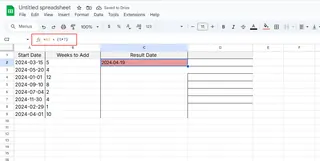
拆解说明:
A1= 起始日期5*7= 将周数转换为天数(因为1周=7天)
需要更强助力时:匡优Excel登场
基础公式虽有效,但何必手动计算浪费时光?匡优Excel能让你:
✅ 用自然语言自动处理日期计算(例如"为所有日期添加8周") ✅ 自动处理跳过周末/节假日的复杂场景 ✅ 即时生成可直接使用的公式
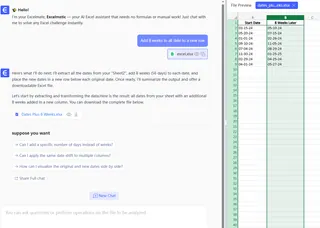
专业提示:针对仅计算工作日的场景,匡优Excel的智能函数每次都能击败手动输入的WORKDAY()公式。
真实场景轻松应对
场景1:项目管理
- 开始日期:4月1日(B2单元格)
- 截止时间:12周后
- 匡优Excel公式:
=B2 + (12*7)
场景2:活动策划
- 会议开始日期:9月10日
- 需要提前8周的每周筹备会议日期
- 用一条指令让匡优Excel生成完整日期序列
注意这些日期陷阱
- 格式错误:确保单元格设为日期格式(Ctrl+1 > 数字 > 日期)
- 闰年惊喜:2月29日确实存在——让匡优Excel处理相关计算
- 时区困扰:针对全球团队,使用匡优Excel的UTC转换工具
提升日期处理技能
掌握周数添加后,不妨尝试这些高级操作:
- 自动计算日期间的营业天数
- 通过AI辅助预测生成季度计划
- 创建实时更新的动态日历
核心总结
为日期添加周数不必成为表格噩梦。借助正确公式(和匡优Excel的AI辅助),你可以:
- 节省数小时手动计算时间
- 杜绝公式错误
- 专注于真正重要的工作内容
准备开启高效办公?匡优Excel让日期计算从令人抓狂变为流畅无阻。立即尝试,见证效率飙升。🚀
附:讨厌记忆公式?只需用通俗英语描述需求——匡优Excel的AI将为你构建完美解决方案。








